Nektar Technology : Nektarine v2.5 マニュアル(2. プラグインラック)
マニュアル, 2022/07/17
該当製品
2. プラグインラック
ラック(Rack)ビューは、Nektarine にホストされているすべてのプラグインを1ページに表示します。ここでプラグインの組み合わせを常に確認でき、各プラグインウインドウ表示の最小化/最大化を切り替えるオプションも用意されています。
ブラウザペインから任意のプラグインをラックビューにドラッグ&ドロップして新しいスロットを作成したり、パッチを読み込んだりすることも簡単に行えます。詳しくは ブラウザ に関するマニュアルをご覧ください。1つの Nektarine インスタンスにつき、最大16のインストゥルメントチャンネルをホストできます。各チャンネルには4つのインサートエフェクト用スロットが含まれ、それとは別に4つのセンドチャンネルが用意されています。つまり、Nektarine にすべてのプラグインをロードした場合、最大で計84個のプラグインがラックに表示されます。
以下の例では、Korg Polysix をホストするインストゥルメントチャンネルが、UAD Neve EQ と 1176、そして NI Replica をホストする3つのインサートスロットにルーティングされています。
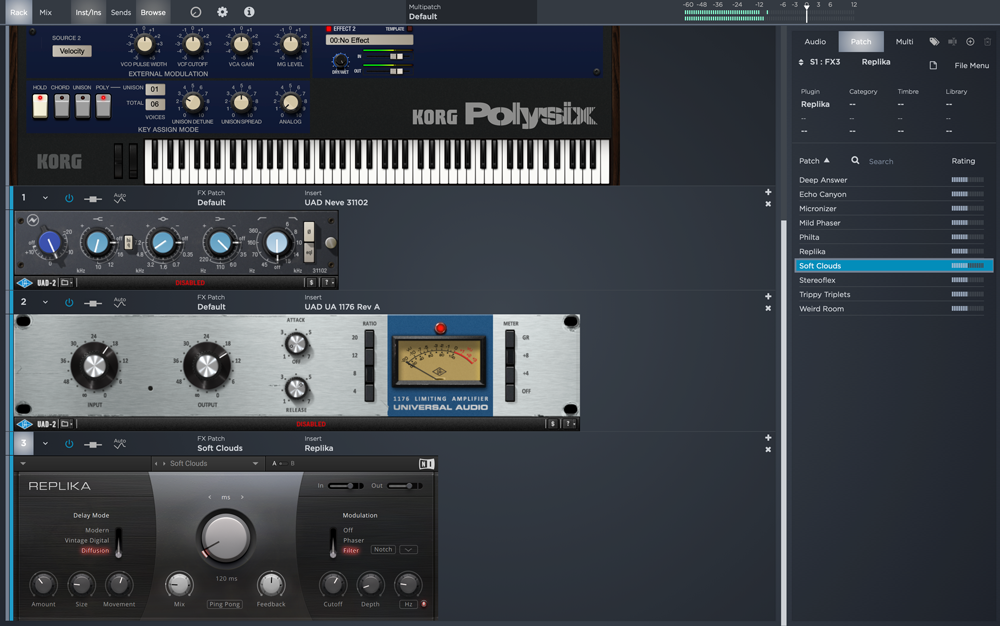
2.1 インストゥルメントチャンネル
インストルメントチャンネルは、インストルメントプラグイン、最大4つのインサートエフェクトプラグインをホストし、4つのエフェクトセンドスロットに信号をルーティングするための4つのセンドコントロールを備えます。 インストルメントプラグインのスロットはチャンネルの全機能を含み、インサートエフェクトスロットのヘッダとして機能します。

- クリックすると、当該インストゥルメントチャンネルの表示/非表示を切り替えられます。
- インストゥルメントスロットの選択ボタンです。
- インストゥルメントチャンネルにホストされているプラグインウインドウの表示/非表示を切り替えます。ここでの操作は、インサートエフェクトプラグインウインドウには影響しません。
- オーディションボタンです。中央のド(MIDIノート : 60)を送信して、ホストされたプラグインをトリガーします。
- チャンネルミュートボタンです。右クリックでソロモードとなります。
- キーボードゾーン に関するパラメーターの表示/非表示を切り替えます。パッド(Pads)ビューがアクティブな場合、ここはチョークボタンに置き換わります。
- オートメーションのオン/オフを切り替えます。
- MIDIインプットのアクティビティを示すインジケーターです。
- 現在読み込まれているパッチを示します。クリックすると、ポップアップリストからパッチを選択できます。
- 現在読み込まれているインストゥルメントプラグインを示します。クリックすると、ポップアップリストからプラグインを選択できます。
- チャンネルのボリュームコントロールとメーター。
- チャンネルのパン。
- センド1〜4。
- プリボタンスイッチ。プリフェーダーへの送りを許可します。
- 新しいインストゥルメントチャンネルを追加します。
- このインストゥルメントチャンネルを削除します。
2.2 パッチとインストゥルメント
現在ロードされているパッチ名は、パッチフィールド(9)に表示されます。パッチ名が表示されていない場合は、[No Patch] フィールドをクリックしてポップアップリストから選択するか、ブラウザ ペインからドラッグ&ドロップしてください。
インストゥルメントフィールド(10)には、ロードされたインストゥルメントプラグインが表示されます。インストゥルメントプラグインをロードするには、フィールド内をクリックして、ポップアップリストから選択することができます。
2.3 ミュートとソロ
ミュートボタン(M)は、チャンネルのオーディオ出力がフェーダーとセンドに送られる前段で信号をミュートします。つまり、このボタンを有効にすると、インストゥルメントチャンネル全体が直ちにミュートされます。
ボタンを右クリックすると、ソロモードとなります。この時、他のすべてのインストゥルメントチャンネルがミュートされますが、センドチャンネルはミュートされません。センドチャンネルは個別にミュートすることが可能です。
2.4 キーボードゾーンパラメーター(キーボードプロファイルのみ)
ゾーンパラメーターでは、インストゥルメントチャンネルのレイヤーとスプリットポイントを設定することができ、ライブパフォーマンス用のセットアップを作成することが可能です。
キーボードボタン(6)を押し、キーボードゾーン表示を有効にすると、各スロットのチャンネルパラメーターに代わってゾーンパラメーターが表示されます。各インストゥルメントプラグインのチャンネルでは、以下のパラメーターが設定できます。

- ノートレンジ(Note Range): グラフィカルキーボードの上にある青い線は、現在のレンジを示します。左または右の境界線をクリック&ドラッグすると、現在のゾーンが変更されます。または、ノートレンジの Lo / Hi フィールドをクリックして、コンピューターのキーボードを使い、値を直接入力します。
- ベロシティレンジ(Velocity Range): ベロシティレンジの Lo / Hi フィールドをクリックして、コンピューターのキーボードを使い、値を直接入力します。
- MIDIチャンネル(MIDI Chan.): デフォルトではすべてのインストゥルメントプラグインスロットは Omni に設定されており、どの MIDI チャンネルからでも受信が可能となっていますが、任意で特定の MIDI チャンネルで受信するよう設定することもできます。MIDI チャンネルフィールドをクリックし、コンピューターのキーボードを使って、1から16までの値を直接入力します。
セットアップをマルチパッチとして保存しておけば、いつでも呼び出しが可能です。また、DAW のソング/プロジェクトの一部として使用することも可能です。
2.5 チョーク(パッドプロファイルのみ)
チョークボタン(6)は、パッドプロファイルがアクティブの時、キーボードボタンの代わりに表示されます。チョークは、少なくとも2つ以上のインストゥルメントチャンネルに対して有効である必要があります。
これを有効にすると、1つのチャンネルを演奏しながら、他のチャンネルを演奏した際に「チョーク」効果が働きます。よくある例としては、ハイハットサウンドに関連するチャンネルでチョークを有効にし、クローズド/オープンを表現するというものがあります。すべてのインストゥルメントチャンネルでチョークが有効な場合、一度に演奏できるのは1つのインストゥルメントのみとなります。
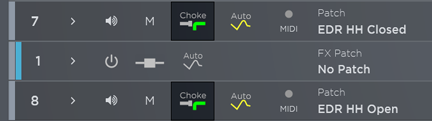
2.6 オートメーション
Nektarine でホストされているプラグインのパラメーターの動きは、DAWによるオートメーションが可能です。これは、複数のプラグインがホストされている場合に極めて有用なプロセスです。プラグインのオートメーションが有効になっていない場合、まず、オートメーションボタンをクリックしてみてください。次に、通常通り DAW でオートメーションを記録していきます。
2.7 チャンネルフェーダー、パン、メーター
インストゥルメントスロットの全体的な音量を調整するには、ボリュームコントロールを左右いずれかにクリック&ドラッグします。メーターは、-inf から +12 dB までの出力レベルを表示します。ボリュームコントロールをダブルクリックすると、0 dB に設定されます。
信号を最大 0 dB 前後に保つのがベストですが、Nektarine 上のプロセッシングによって歪みなどが生じることはないので、これはさほど重要ではありません。とはいえ、0 dB を超える信号は、DAW などオーディオ・チェーンの他の部分の処理に影響を与える可能性があります。また、出力音量が低すぎる場合も、プロセッサーのS/N比に影響を与え、レコーディングに不要なノイズを発生させる可能性があります。
パンコントロールは、信号をステレオフィールドのどこに配置するかの調整に使用します。センターポジションでは、インストゥルメントプラグインからの信号は、左右両方のチャンネルに送られます。ほとんどの場合、センターポジションに位置する信号は、左右両方のチャンネルで均等な大きさとなります。
2.8 センドコントロール1-4とプリ・ボタン
4つ用意されているセンドコントロール(13)は、インストゥルメントチャンネルの信号を Nektarine の 4つのセンドスロット にそれぞれルーティングを行うものです。各センドは、ボリュームコントロールと同様に、-inf から +12 dB のレンジを有します。センドコントロールを 0 dB(2時の位置)に設定すると、当該インストゥルメントプラグインのチャンネルが Nektarine の出力に送るのと同量の信号が、対応するセンドチャンネルに送られることになります。
Nektarine のセンドは、デフォルトでポストフェーダーに信号をルーティングするため、ボリュームコントロールを操作すると、Nektarine の出力に送られる信号とセンドチャンネルに送られる信号の両方に影響します。“Pre” ボタン(14)を有効にすると、センド・チャンネルにルーティングされた信号はボリューム・コントロールの前段に送られるため、チャンネルのボリュームを変えてもセンドチャンネルには影響しないようになります。
2.9 インストゥルメントチャンネルの追加/削除
Nektarine の各インスタンスには、最大16のインストゥルメントチャンネルを作成することができます。インストゥルメントチャンネルは、ドラッグ&ドロップでパッチをロードしても作成可能ですが、あらかじめインストゥルメントチャンネルを作成し、続いてパッチをロードするという方法もあります。これを行うには、インストゥルメントチャンネルの右上端にある “+” ボタン(15)をクリックします。
インストゥルメントチャンネルを削除するには、“×” ボタン(16)をクリックします。なお、現在起動している Nektarine 内にインストゥルメントチャンネルが1つしかない場合、そのチャンネルを削除することはできません。
2.10 インサート FX
インストゥルメントチャンネルに含まれるインサート FX プラグインスロットは、各インストゥルメントスロットの直下に位置ししています。インストゥルメントチャンネルには最大4つのインサート FX プラグインスロットを作成できます。

- クリックすると、インサートFXプラグインスロットの表示/非表示を切り替えられます。
- インサート FX プラグインスロットの選択ボタンです。
- インサート FX プラグインスロットにホストされているプラグインウインドウの表示/非表示を切り替えます。
- Insert FX スロットのオン/オフを切り替えます。
- Insert FX スロットをバイパスします。
- オートメーションのオン/オフを切り替えます。
- 現在読み込まれているパッチを示します。クリックすると、ポップアップリストからパッチを選択できます。
- 現在読み込まれているFXプラグインを示します。クリックすると、ポップアップリストからプラグインを選択できます。
- 新しいインサート FX スロットを追加します。
- このインサート FX スロットを削除します。
2.11 センドチャンネル
Nektarine には4つのセンドチャンネルが常に用意されており、各インストゥルメントチャンネルの対応するセンドコントロールから信号を受け取ります(各インストゥルメントチャンネルにある “Send 1” はセンドチャンネル1 に、“Send 2” はセンドチャンネル2に信号を送ります)。
センドチャンネルはインストゥルメントチャンネルに似ていますが、インストゥルメントではなくエフェクトプラグインをホストします。
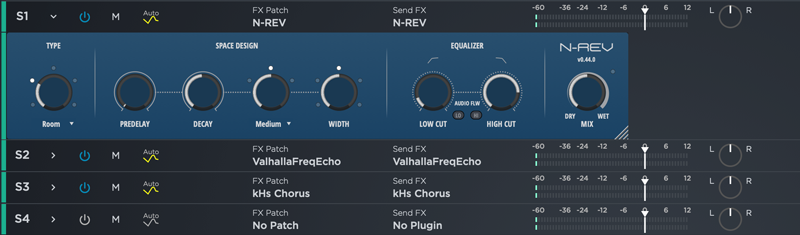
アナログレコーディングの隆盛時、リバーブやディレイユニットは非常に高価であったため、すべてのミキサーチャンネルにユニットをインサートすることはできず、異なるチャンネルからのセンド信号をまとめてメインのリバーブまたはディレイユニットにルーティングしていました。今日、私たちはすべてのチャンネルにリバーブをインサートすることができますが、センドを使用することにはまだいくつかの利点があります。
- 多くのプラグインの代わりに1つのプラグインを使用すると、プロセッサの負荷が軽減されます。
- 多種多様なプラグインを使用すると、ミックスが混乱し、奥行きがなくなる可能性があります。
センドチャンネルの用途は決してリバーブやディレイに限られたものではありませんが、最も一般的な活用方法の1つといえます。
2.12 プラグインビューの管理
Nektarine は、お好みに合わせた表示に対応できるデザインとなっています。
- すべてのプラグイン表示を開く場合、ラック内の任意の場所を右クリックし、“Open all plugins” を選択します。
- すべてのプラグイン表示を閉じる場合、ラック内の任意の場所を右クリックし、“Close all plugins” を選択します。
- “Inst/Ins” と “Sends” ボタンを使って、インストゥルメントやセンドのチャンネルを表示/非表示を切り替えることができます。
- インストゥルメントチャンネルの展開/折りたたみバーをクリックすると、チャンネル内のプラグインの表示/非表示を切り替えることができます。
